Как закачивать книги на iPhone через iBooks в iTunes 12
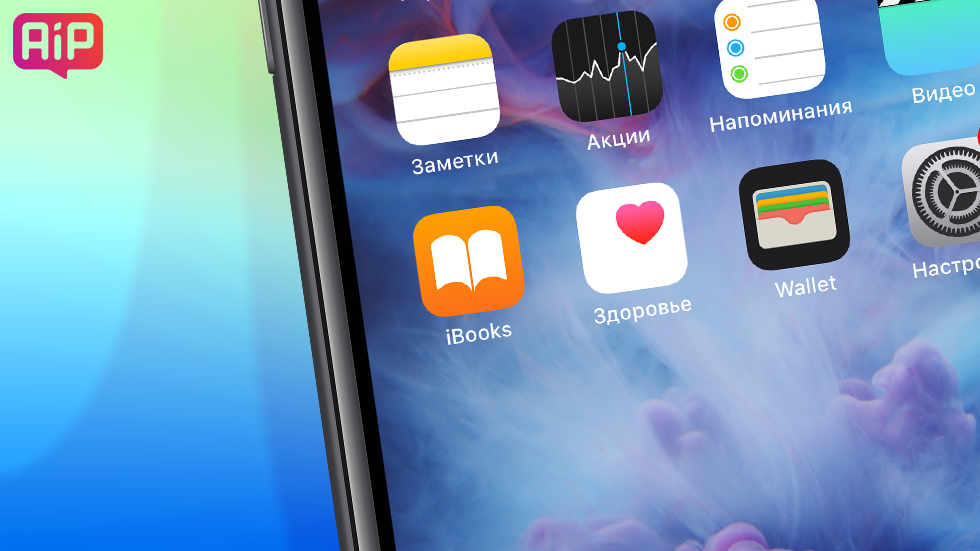
Все стало еще проще.
После того, как Apple выпустила новую версию iTunes с индексом 12, в которой изменился способ загрузки книг на iPhone и iPad для последующего чтения в iBooks. Из iTunes просто пропала привычная вкладка «Книги», из-за чего у пользователей стали возникать серьезные трудности. В этой инструкции рассказали о том, как закачивать книги на iPhone через iBooks во всех версиях iTunes начиная с iTunes 12.
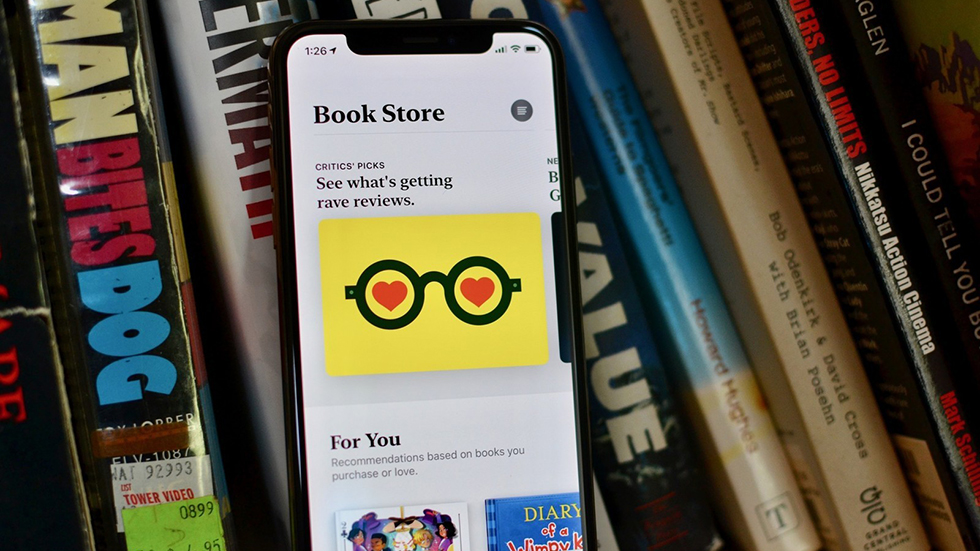
Способ загрузки книг на iPhone и iPad через iTunes 12 изменился, но стал не сложнее, а проще. Пользователи получили возможность загружать книги непосредственно на мобильные устройства, без необходимости первоначально добавлять их в медиатеку iTunes.
Как закачивать книги на iPhone через iBooks в iTunes 12
Шаг 1. Подключите ваш iPhone или iPad к компьютеру и запустите iTunes.
Шаг 2. После того, как мобильное устройство определится в программе, нажмите на него в левом столбце.
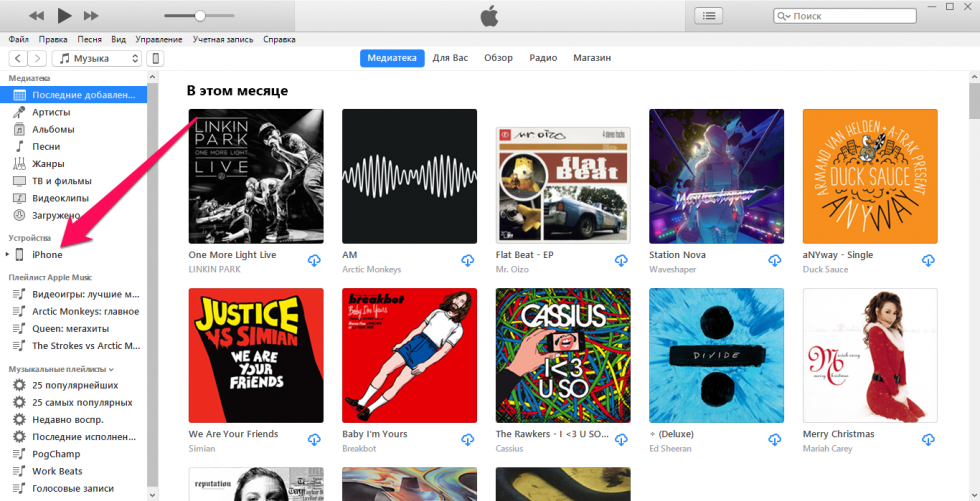
Шаг 3. Выберите вкладку «Книги».
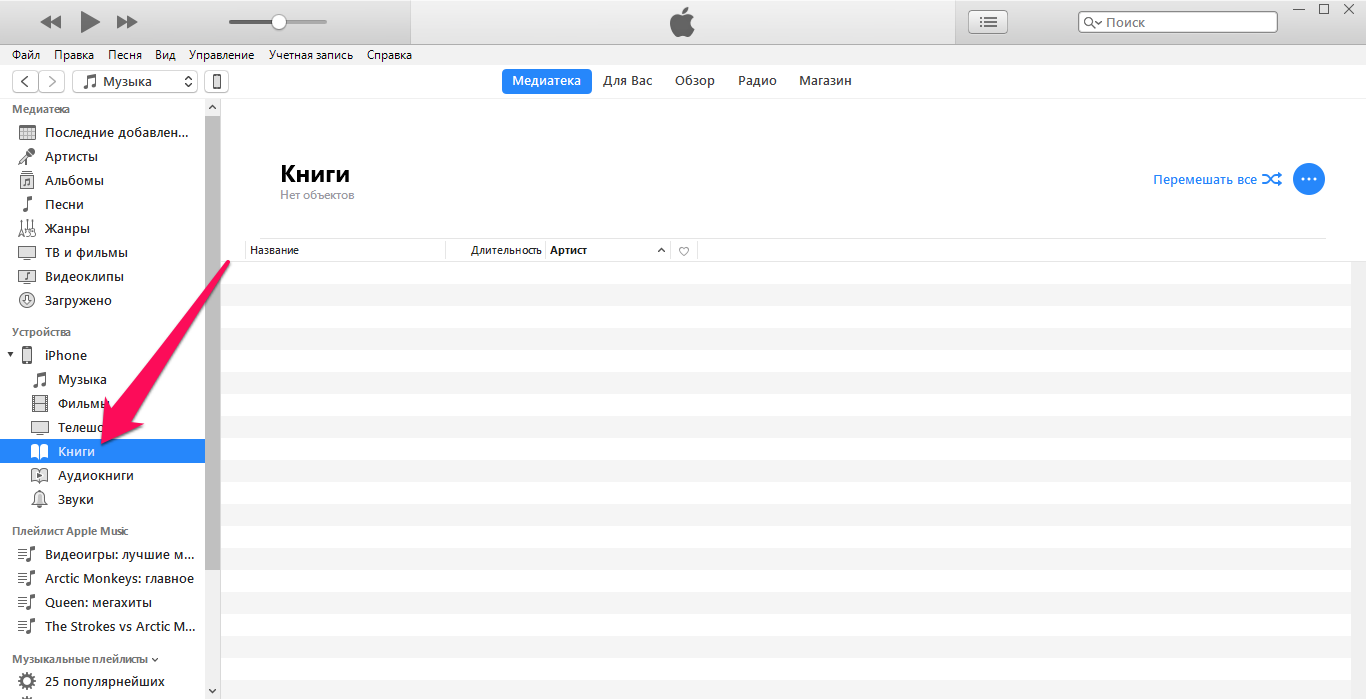
Шаг 4. Перетащите файл книги в формате PDF или EPUB в окно iTunes для его загрузки. Отметим, что загружать подобным образом можно сразу множество книг.
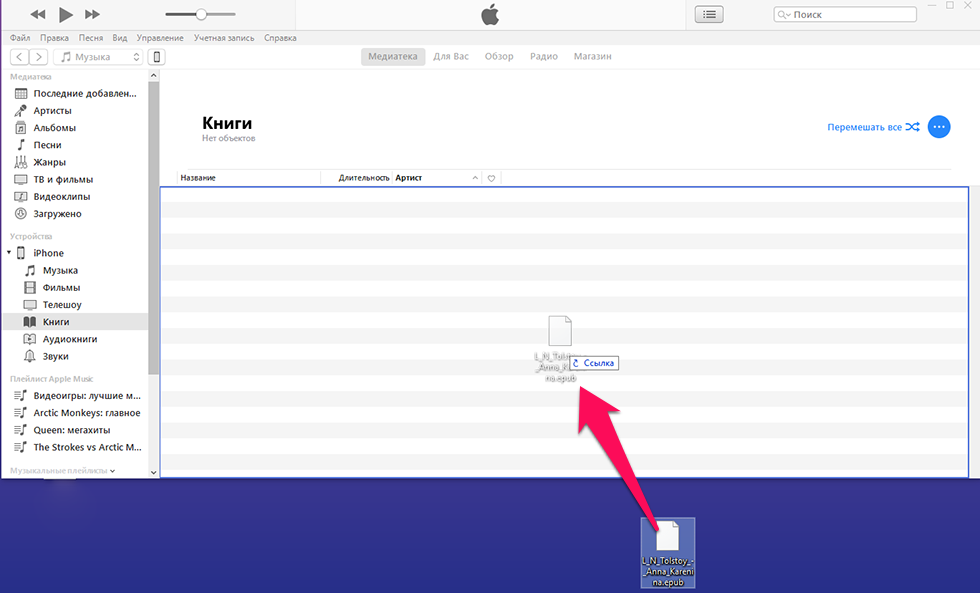
Сразу после этого начнется синхронизация, по окончании которой ваши книги станут доступны для чтения в приложении iBooks. Вот таким простым образом вы можете загружать книги на iPhone и iPad используя новейшие версии iTunes.
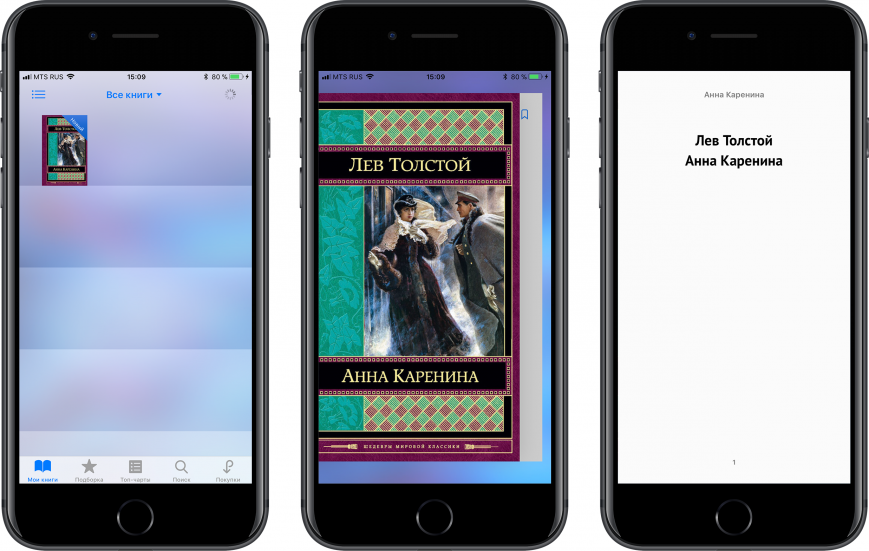
Смотрите также:
- Самый эффективный способ отсрочить намеренное замедление вашего iPhone со стороны Apple
- Как раз и навсегда избавиться от спама в Viber
- Siri может «пожирать» заряд iPhone в iOS 12. Есть решение
✅ Подписывайтесь на нас в Telegram, Max, ВКонтакте, и Яндекс.Дзен.
